CentOS启动命令是用于在系统启动时自动执行特定任务或服务的命令,这些命令对于确保系统正常运行、自动化管理和维护任务至关重要,以下是对CentOS启动命令的详细介绍:
CentOS 启动命令
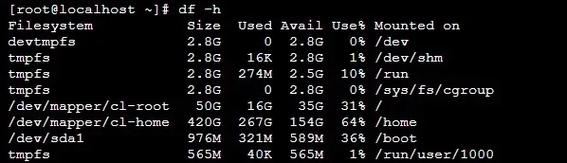
1、/etc/rc.local:这是一个在系统引导时自动运行的脚本文件,用户可以通过编辑这个文件来添加自定义的启动命令。
2、systemctl enable:这是CentOS 7及更高版本中用于配置服务开机自启动的命令。
3、chkconfig:这是CentOS 6及之前版本中用于配置服务开机自启动的命令。
使用 /etc/rc.local 配置开机自启动
1、打开文件:使用文本编辑器打开/etc/rc.local文件,例如使用sudo nano /etc/rc.local。
2、添加命令:在文件末尾添加需要开机执行的命令,并确保命令前有执行权限。
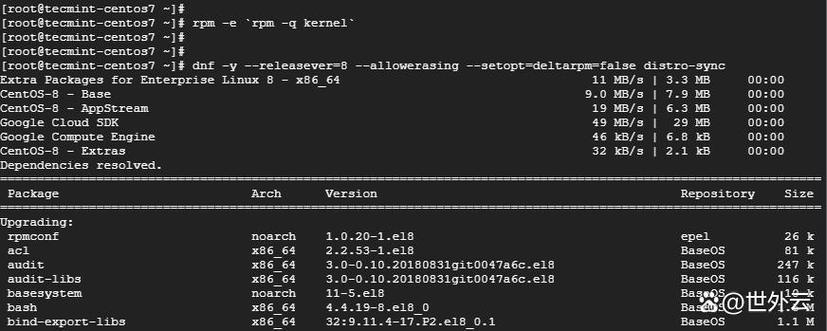
3、保存退出:保存更改并退出编辑器。
使用 systemctl 配置服务自启动
1、启用服务:使用systemctl enable 服务名命令启用服务的开机自启动。
2、检查状态:使用systemctl isenabled 服务名命令检查服务是否已设置为开机自启动。
3、禁用服务:如果需要停止服务的开机自启动,可以使用systemctl disable 服务名命令。
使用 chkconfig 配置服务自启动(适用于CentOS 6及之前版本)
1、启用服务:使用chkconfig add 服务名 && chkconfig 服务名 on命令启用服务的开机自启动。
2、检查状态:使用chkconfig list命令查看服务的状态。
3、禁用服务:如果需要停止服务的开机自启动,可以使用chkconfig 服务名 off命令。
实践演示
1、创建执行文件:在/opt/script目录下创建auto_start.sh文件。
2、编写脚本:编辑auto_start.sh文件,添加需要在开机时执行的命令,如启动nginx服务。
3、赋予权限:使用chmod R 755 auto_start.sh命令赋予脚本可执行权限。
FAQs
1、如何在CentOS 7中使用systemctl命令配置服务的开机自启动?
使用systemctl enable 服务名命令启用服务的开机自启动,使用systemctl isenabled 服务名命令检查服务是否已设置为开机自启动,如果需要停止服务的开机自启动,可以使用systemctl disable 服务名命令。
2、如何在CentOS 6中使用chkconfig命令配置服务的开机自启动?
使用chkconfig add 服务名 && chkconfig 服务名 on命令启用服务的开机自启动,使用chkconfig list命令查看服务的状态,如果需要停止服务的开机自启动,可以使用chkconfig 服务名 off命令。
通过以上介绍,可以了解到CentOS启动命令的重要性和使用方法,无论是通过/etc/rc.local文件、systemctl命令还是chkconfig命令,都可以实现服务的开机自启动,从而简化系统管理和维护工作,在使用这些命令时,请确保正确配置服务名称和路径,以避免因错误配置导致的系统问题。











